윈도우에서 바탕화면에 위치한 아이콘을 사용자의 취향에 맞게 배치해 사용하다 보면 어느새 아이콘 배치가 이전과 다르게 자동 정렬되거나 한쪽으로 몰려있는 경우가 발생합니다.
바탕화면 아이콘의 위치는 해상도 크기, 연결된 모니터에 따라 바뀔 수 있습니다. 이로 인해 노트북으로 외부 모니터를 연결하고 사용하다가 휴대할 때 아이콘이 다른 위치로 이동하는 것인데요.
이러한 문제를 해결하기 위해서 바탕화면 아이콘 위치 마음대로 바뀔 때 해결하는 5가지 방법을 소개한 적이 있습니다. 하지만 이 방법으로도 해결되지 않는 경우에는 DesktopOK 프로그램을 사용하면 해상도와 모니터가 변경되어도 아이콘 위치를 고정할 수 있습니다.
바탕화면 아이콘 고정 DesktopOK 사용법
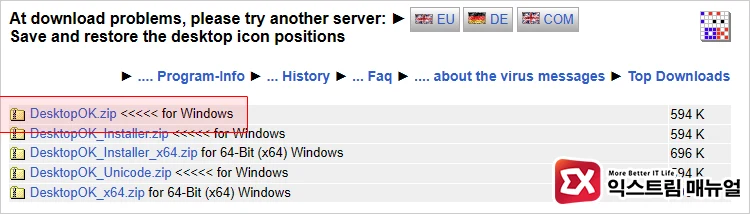
DesktopOK는 프리웨어로 누구나 무료로 사용할 수 있으며 윈도우10, 11을 지원합니다. 공식 사이트에서 프로그램을 다운로드 받습니다.
다운로드 항목에 DesktopOK_Installer로 표기된 파일은 설치 방식이고 이름만 써있는 것은 포터블 버전입니다. 필자는 포터블 버전을 선택했습니다. 링크를 클릭하면 3초 후 자동으로 받아지니 참고하시길 바랍니다.
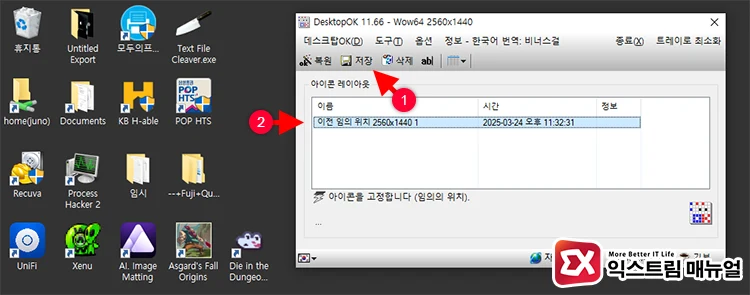
아이콘 위치를 고정하는 것은 아주 간단합니다. 바탕화면에서 아이콘을 정리한 다음, DesktopOK에서 저장 버튼을 클릭하면 위치가 저장됩니다.
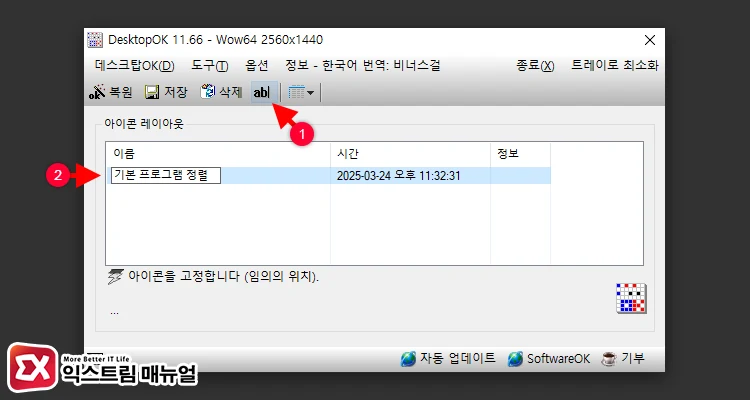
텍스트 아이콘을 눌러 저장된 아이콘 레이아웃의 이름을 알아보기 쉽게 변경합니다. 이제 아이콘의 위치가 바뀌었을 때 아이콘 레이아웃 이름을 더블 클릭하면 저장된 위치로 복원됩니다. 아주 쉽죠.
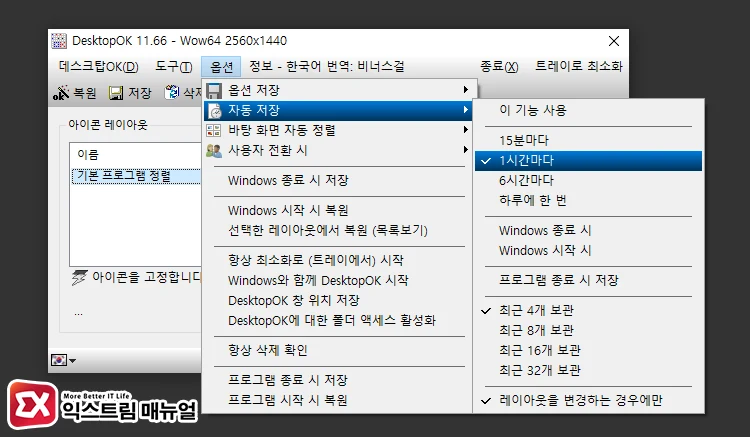
이 프로그램을 사용하는 목적에 따라 옵션 설정이 달라질 수 있습니다.
예를 들어, 바탕화면에 아이콘을 나름의 위치에 정렬해 두고 사용할 때 고정된 위치가 아닌, 어느 정도 유동적인 위치를 포괄하고 싶다면 자동 저장 기능을 사용하면 좋습니다.
자동 저장은 설정한 시간을 기준으로 바탕화면 아이콘의 위치가 레이아웃으로 자동 저장되며 “자동 저장 > 이 기능 사용”을 체크해서 활성화 할 수 있습니다.
레이아웃 보관 개수도 지정할 수 있으며 기본 4개로 설정되어 있습니다. 또한 래이아웃이 변경될 때만 자동 저장되는 옵션도 체크할 수 있어서 편의에 맞춰서 추가적인 설정이 가능합니다.
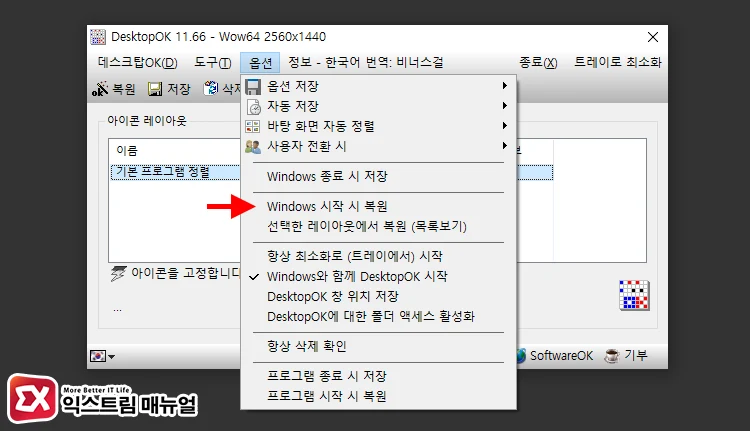
반대로 노트북을 사용하면서 옮겨 다닐 때 외부 모니터를 자주 이용하는 경우에는 고정된 위치에 아이콘이 항상 배치되어 있으면 하는 경우도 있습니다.
이 경우에는 자동 저장 대신 고정된 아이콘 배치를 레이아웃으로 저장해 놓고 컴퓨터가 부팅 될 때 지정된 자리에 자동으로 배치되게 하면 좋겠죠? 이럴 때는 “옵션 > Windows 시작 시 복원” 옵션을 켜고 사용하면 됩니다.
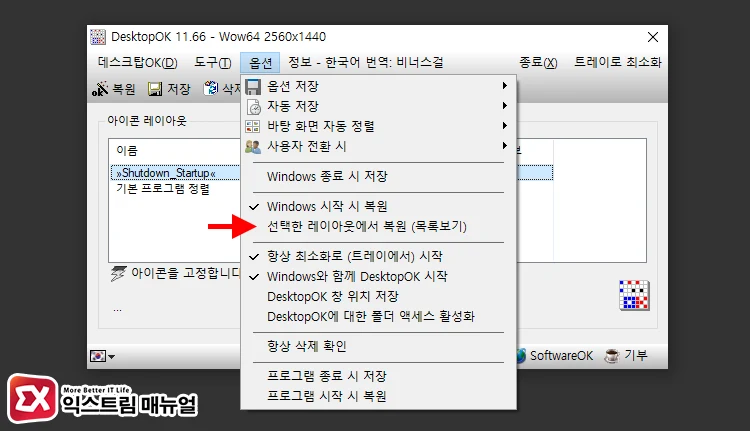
그러면 Shutdown_Startup 이름의 레이아웃이 만들어 지는데, 사용자가 미리 만들어 둔 아이콘 레이아웃을 부팅 시 적용하고 싶다면 “선택한 레이아웃에서 복원”을 체크하고 아이콘 레이아웃을 선택하면 됩니다.
추가적으로 부팅 시 DesktopOK가 자동으로 실행되게 옵션을 체크하면 아이콘 위치가 변경되어도 컴퓨터를 다시 시작할 때 사용자가 지정한 위치로 아이콘이 고정됩니다.
마치며
DesktopOK는 아이콘 위치 고정 뿐만 아니라 창 위치와 관련된 기능을 제공합니다. 또한 듀얼 모니터, 가상 데스크톱 화면에 있는 아이콘에 대해서도 레이아웃을 만들 수 있어서 아이콘의 위치가 바뀌는 것으로 인해 스트레스를 받는다면 필히 사용해 보시길 바랍니다.



